Win7文件夹搜索功能失效|Win7搜索功能修复方法
来源:PE吧 作者:Bill 发布于:2020-04-26 17:26:10 浏览:2262
借助win7的搜索功能,可以很方便的找到我们所需要的文件,尤其是忘记这个文件存放在哪个盘的时候。但是有些使用win7系统的用户反映说搜索功能失效了。针对有些用户遇到的这个问题,PE吧给大家带来了win7搜索功能修复方法教程。
方法/步骤:
1、按 Win + R 组合键,打开运行,并输入:regedit 命令,确定或回车,可以快速打开注册表编辑器;
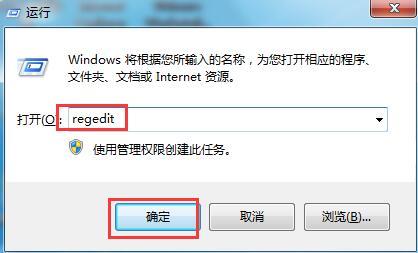
2、注册表编辑器窗口中,依次展开到:HKEY_LOCAL_MACHINE\SYSTEM\CurrentControlSet\Control\ContentIndex;
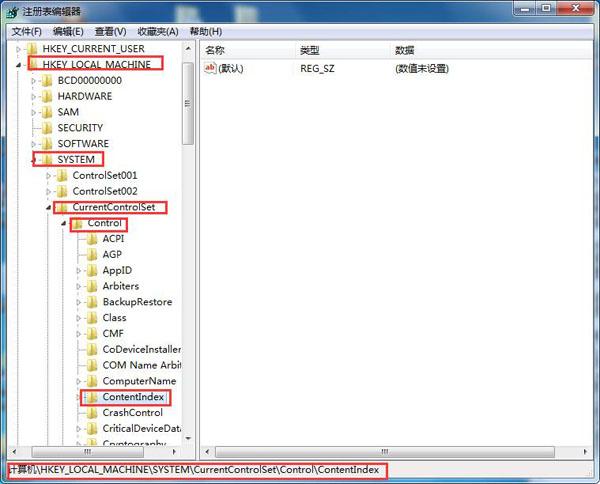
3、左侧选择ContentIndex项,然后在右侧空白处,点击右键,在打开的菜单项中,选择新建DWORD(32-位)值,并将这个值命名为FilterFilesWithUnknownExtensions;
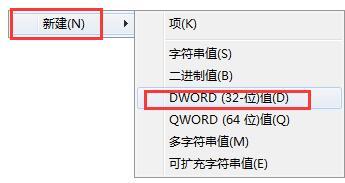
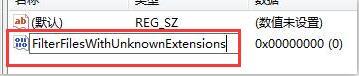
4、双击打开刚才新建的FilterFilesWithUnknownExtensions,然后在编辑 DWORD (32 位)值窗口中,修改数值数据为1,最后点击确定并重启电脑即可;
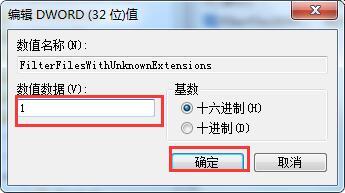
以上就是Win7文件夹搜索功能失效|Win7搜索功能修复方法文章教程。要想了解更多windows资讯,请继续关注PE吧。



